Ransom.Win32.BURAN.A
Windows

Malware-Typ:
Ransomware
Zerstrerisch?:
Nein
Verschlsselt?:

In the wild::
Ja
Überblick
Löscht sich nach der Ausführung selbst.
Technische Details
Installation
Schleust die folgenden Eigenkopien in das betroffene System ein:
- %Application Data%\Microsoft\Windows\ctfmon.exe
(Hinweis: %Application Data% ist der Ordner 'Anwendungsdaten' für den aktuellen Benutzer, normalerweise C:\Windows\Profile\{Benutzername}\Anwendungsdaten unter Windows 98 und ME, C:\WINNT\Profile\{Benutzername}\Anwendungsdaten unter Windows NT, C:\Dokumente und Einstellungen\{Benutzername}\Lokale Einstellungen\Anwendungsdaten unter Windows 2000(32-bit), XP und Server 2003(32-bit) und C:\Users\{Benutzername}\AppData\Roaming on Windows Vista, 7, 8, 8.1, 2008(64-bit), 2012(64-bit) und 10(64-bit).)
Fügt die folgenden Prozesse hinzu:
- "%System%\cmd.exe" /e:on /c md "%Application Data%\Microsoft\Windows" & copy "%User Temp%\{Malware Name}.exe" "%Application Data%\Microsoft\Windows\ctfmon.exe" & reg add "HKCU\SOFTWARE\Microsoft\Windows\CurrentVersion\Run" /V "Alternative User Input" /t REG_SZ /F /D "\"%Application Data%\Microsoft\Windows\ctfmon.exe\" *"
- %Application Data%\Microsoft\Windows\ctfmon.exe *
- %System%\cmd.exe /c for /l %x in (1,1,999) do ( ping -n 3 127.1 & del "%User Temp%\Ransom_Win32_BURAN_A_fa9fa1.exe" & if not exist "%User Temp%\Ransom_Win32_BURAN_A_fa9fa1.exe" exit )
- reg add "HKCU\SOFTWARE\Microsoft\Windows\CurrentVersion\Run" /V "Alternative User Input" /t REG_SZ /F /D "\"%Application Data%\Microsoft\Windows\ctfmon.exe\" *"
- "%System%\cmd.exe" /C bcdedit /set {default} bootstatuspolicy ignoreallfailures
- "%System%\cmd.exe" /C bcdedit /set {default} recoveryenabled no
- "%System%\cmd.exe" /C wbadmin delete catalog -quiet
- "%System%\cmd.exe" /C wbadmin delete systemstatebackup
- "%System%\cmd.exe" /C wbadmin delete systemstatebackup -keepversions:0
- "%System%\cmd.exe" /C wbadmin delete backup
- "%System%\cmd.exe" /C wmic shadowcopy delete
- %System%\PING.EXE ping -n 3 127.1
(Hinweis: %User Temp% ist der Ordner 'Temp' des aktuellen Benutzers, normalerweise C:\Dokumente und Einstellungen\{Benutzername}\Lokale Einstellungen\Temp unter Windows 2000(32-bit), XP und Server 2003(32-bit) und C:\Users\{Benutzername}\AppData\Local\Temp unter Windows Vista, 7, 8, 8.1, 2008(64-bit), 2012(64-bit) und 10(64-bit).)
Hinterlässt Textdateien, um Lösegeld durch folgenden Inhalt zu erpressen:
- !!! YOUR FILES ARE ENCRYPTED !!!.TXT
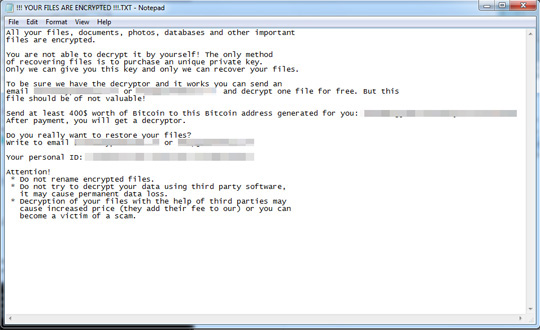
Autostart-Technik
Fügt folgende Registrierungseinträge hinzu, um bei jedem Systemstart automatisch ausgeführt zu werden.
HKEY_CURRENT_USER\Software\Microsoft\
Windows\CurrentVersion\Run
Alternative User Input = "%Application Data%\Microsoft\Windows\ctfmon.exe *"
Andere Systemänderungen
Fügt die folgenden Registrierungsschlüssel hinzu:
HKEY_CURRENT_USER\Software\Buran\
Service
Fügt die folgenden Registrierungseinträge hinzu:
HKEY_CURRENT_USER\Software\Buran\
Service
Public Key = "{random characters}"
HKEY_CURRENT_USER\Software\Buran\
Service
Machine ID = "{random characters}"
HKEY_CURRENT_USER\Software\Buran
Knock = "666"
Einschleusungsroutine
Schleust die folgenden Dateien ein:
- %User Temp%\{Random Characters}.buran
- %User Temp%\{Random Characters}.buran
(Hinweis: %User Temp% ist der Ordner 'Temp' des aktuellen Benutzers, normalerweise C:\Dokumente und Einstellungen\{Benutzername}\Lokale Einstellungen\Temp unter Windows 2000(32-bit), XP und Server 2003(32-bit) und C:\Users\{Benutzername}\AppData\Local\Temp unter Windows Vista, 7, 8, 8.1, 2008(64-bit), 2012(64-bit) und 10(64-bit).)
Andere Details
Löscht sich nach der Ausführung selbst.
Lösungen
Step 1
Für Windows ME und XP Benutzer: Stellen Sie vor einer Suche sicher, dass die Systemwiederherstellung deaktiviert ist, damit der gesamte Computer durchsucht werden kann.
Step 2
Im abgesicherten Modus neu starten
Step 3
Dateien erkennen und deaktivieren, die als Ransom.Win32.BURAN.A entdeckt wurden
- Für Windows 98 und ME Benutzer: Der Windows Task-Manager zeigt möglicherweise nicht alle aktiven Prozesse an. Verwenden Sie in diesem Fall einen Prozess-Viewer eines Drittanbieters, vorzugsweise Process Explorer, um die Malware-/Grayware-/Spyware-Datei zu beenden. Dieses Tool können Sie hier. herunterladen.
- Wenn die entdeckte Datei im Windows Task-Manager oder Process Explorer angezeigt wird, aber nicht gelöscht werden kann, starten Sie Ihren Computer im abgesicherten Modus neu. Klicken Sie auf diesen Link, um alle erforderlichen Schritte anzuzeigen.
- Wenn die entdeckte Datei nicht im Windows Task-Manager oder im Process Explorer angezeigt wird, fahren Sie mit den nächsten Schritten fort.
Step 4
Diesen Registrierungswert löschen
Wichtig: Eine nicht ordnungsgemäße Bearbeitung der Windows Registrierung kann zu einer dauerhaften Fehlfunktion des Systems führen. Führen Sie diesen Schritt nur durch, wenn Sie mit der Vorgehensweise vertraut sind oder wenn Sie Ihren Systemadministrator um Unterstützung bitten können. Lesen Sie ansonsten zuerst diesen Microsoft Artikel, bevor Sie die Registrierung Ihres Computers ändern.
- In HKEY_CURRENT_USER\Software\Microsoft\Windows\CurrentVersion\Run
- Alternative User Input = "%Application Data%\Microsoft\Windows\ctfmon.exe *"
- In HKEY_CURRENT_USER\Software\Buran\Service
- Public Key = "{random characters}"
- In HKEY_CURRENT_USER\Software\Buran\Service
- Machine ID = "{random characters}"
- In HKEY_CURRENT_USER\Software\Buran
- Knock = "666"
Step 5
Diesen geänderten Registrierungswert wiederherstellen
Wichtig: Eine nicht ordnungsgemäße Bearbeitung der Windows Registrierung kann zu einer dauerhaften Fehlfunktion des Systems führen. Führen Sie diesen Schritt nur durch, wenn Sie mit der Vorgehensweise vertraut sind oder wenn Sie Ihren Systemadministrator um Unterstützung bitten können. Lesen Sie ansonsten zuerst diesen Microsoft Artikel, bevor Sie die Registrierung Ihres Computers ändern.
- In HKEY_LOCAL_MACHINE\SYSTEM\CurrentControlSet\services\swprv
- From: Type = "16"
To: Type = ""10""
- From: Type = "16"
Step 6
Diese Dateien suchen und löschen
- %User Temp%\{Random Characters}.buran
- %User Temp%\{Random Characters}.buran
Step 7
Führen Sie den Neustart im normalen Modus durch, und durchsuchen Sie Ihren Computer mit Ihrem Trend Micro Produkt nach Dateien, die als Ransom.Win32.BURAN.A entdeckt werden. Falls die entdeckten Dateien bereits von Ihrem Trend Micro Produkt gesäubert, gelöscht oder in Quarantäne verschoben wurden, sind keine weiteren Schritte erforderlich. Dateien in Quarantäne können einfach gelöscht werden. Auf dieser Knowledge-Base-Seite finden Sie weitere Informationen.
Step 8
Restore encrypted files from backup.
Nehmen Sie an unserer Umfrage teil

